- Hogyan telepíthetjük újra a Windows 8-t az Acer laptopra. A Windows újratelepítése laptopra Tény,...
- A laptop gyári állapotának visszaállítása
- # 1. Lépés: Futtassa a helyreállítási programot
- 2. lépés: Az eRecovery programban dolgozunk
- 3. lépés: Végezze el a végső beállításokat
- Indítható hordozható memória létrehozása ()
- BIOS-beállítás ()
- Telepítés ()
- Biztonsági terület használata ()
Hogyan telepíthetjük újra a Windows 8-t az Acer laptopra. A Windows újratelepítése laptopra
Tény, hogy a Windows újratelepítése a laptopon nem sokban különbözik a helyhez kötött számítógépen történő újratelepítéstől, de van néhány pont. A laptopok két típusa van:
- Előre betöltve a Windows rendszerrel
- Nélkül
Általában a laptopokat nem OS operációs rendszer nélkül értékesítik, de gyakran szabad OS Meego lehet, amely a Windows helyett a számítógépet olcsóbbá teszi. Elvégre az árat megvásárolja az ár ablakok másolatai ez növeli az 500-1000r költséget.
Ha nincs rejtett részén egy előre telepített licencű operációs rendszer a laptopon, akkor használja az univerzális eszközt, amely a kalóz másolatokhoz is alkalmas.
Az előtelepített ablakok azonban bizonyos előnyökkel rendelkeznek - egy rendszer-visszaállítást futtathat egy licencelt operációs rendszer telepítéséhez egy rejtett partícióból merevlemez nouta. A Microsoft operációs rendszer nélküli operációs rendszereinek tulajdonosai megfosztják a lehetőséget. 3 opció a laptopok ablakainak visszaállítására:
- A Win szinte minden modellel rendelkező laptopok esetében a Start menüben a gyártó szoftvere van a rendszer helyreállításához. Különbözőnek hívják őket, név szerint megkülönböztethetik - van valami a helyreállításban. Számos módja lesz az operációs rendszer visszaállításának, valamint a Windows újratelepítésének és a laptop eredeti gyári állapotának helyreállításának.
- Majdnem minden hordozható számítógép modelljében, amikor be van kapcsolva, láthatunk valamit, mint a „Nyomja meg az F2-t a helyreállításhoz”. Ha nem lát ilyet, akkor gondosan nézze meg azt a pillanatot, amikor a gyártó logója megjelenik a képernyőn. Ez lehetővé teszi, hogy a Windows betöltése helyett az operációs rendszer helyreállítása megkezdődjön.
- A Windows 8 rendszerű laptopokon a „Computer Settings” („Számítógép beállítások”) - „General” (Általános) lehetőségre kattintva keresse meg az „Összes adat törlése és a Win újratelepítése” elemet. Az operációs rendszer automatikusan újratelepül, és mindent átadnak. szükséges és egyéb, a vásárláskor a rendszerbe bejelentkezett, előre telepített szoftver.
Újratelepítés futtatása a licencelt Windows helyreállítása után egy laptopra
Ha nem telepítette újra a Windows rendszert kalóz másolat , és nem törölte a rejtett partíciókat a merevlemezről, akkor a beépített funkcióval visszaadhatja a laptopot a gyári állapotba, ami lényegében az operációs rendszer újratelepítése.
Futtatáshoz ablakok helyreállítása A letöltés során speciális gombokat kell megnyomnia (amikor a gyártó logója látható), keressen fel egy olyan feliratot, mint a Recovery F2 a helyreállításhoz. Alapvetően a következő kulcsok lesznek, a gyártótól függően:
- MSI - F3.
- Samsung - F4 fut Samsung program III. Helyreállítási megoldás OS-ből.
- Fujitsu Siemens és a Toshiba - F8.
- ASUS - F9.
- Sony VAIO és Packard Bell - F10.
- HP Pavilion, LG és Lenovo ThinkPad - F11.
- Acer - Alt + F10.
A laptop gyári állapotának visszaállítása
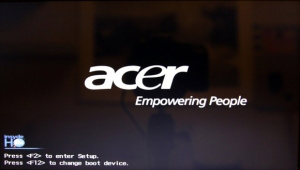
Tehát a Windows újratelepítése egy laptopra a helyreállítást használva tegye a következőket. Fontolja meg egy művelet végrehajtását egy Acer laptop cégnél.
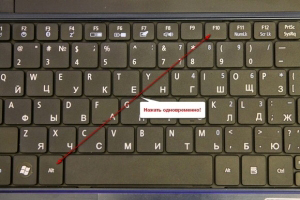
Amikor megjelenik az Acer logó, nyomja meg az Alt és az F10 billentyűt. Annak érdekében, hogy ne hagyja ki a pillanatot, nyomja meg többször.
- Egy helyreállítási program ablak jelenik meg a képernyőn. Szükség lehet egy jelszóra, ha nem állította be, majd használja a gyári jelszavakat: 000000, 00000000 vagy AIM1R8.
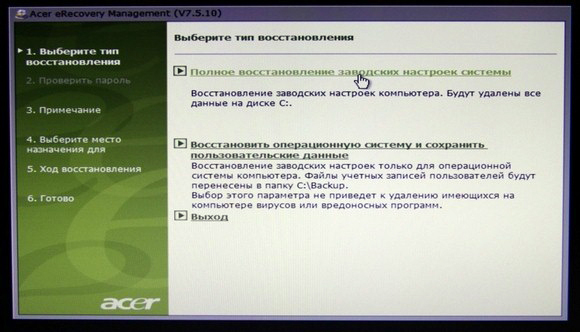
- Válassza a "Teljes helyreállítás ..." lehetőséget. A C meghajtóról származó összes adat törlésre kerül, elõre mentve szükséges információkat . Ha tanácsot kell adni, hogyan kell helyesen csinálni, akkor olvassa el a „Adatmentés” részt a miénkben.
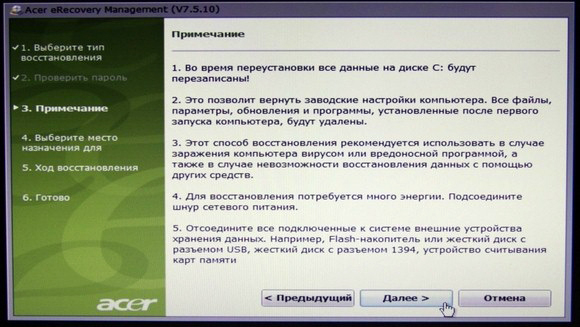
- Továbbá érdemes elolvasni, amit tájékoztat és figyelmeztet.
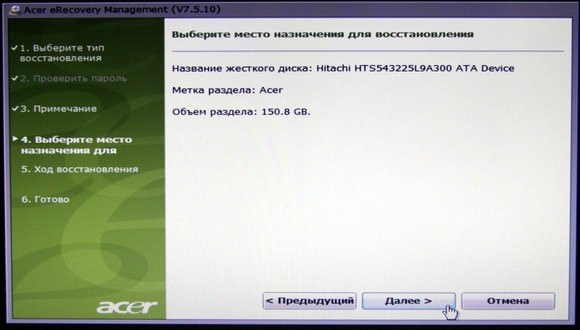
- Győződjön meg arról, hogy a meghajtó megfelelően van kiválasztva.
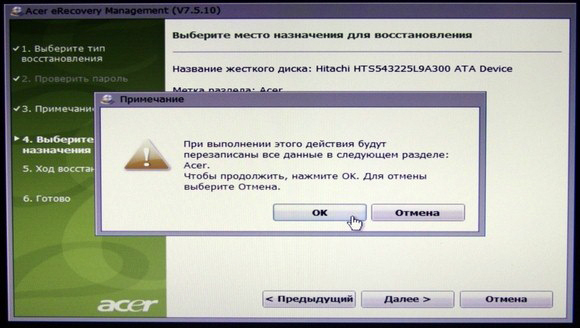
- Egyetértek a művelet elindításával.
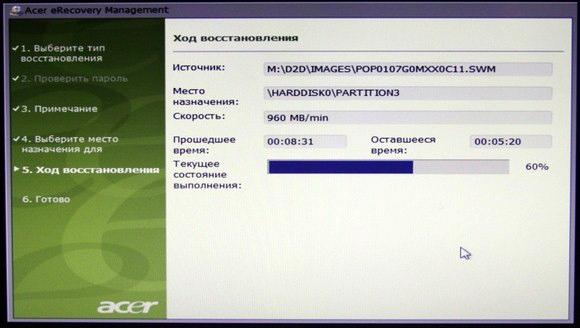
- Az operációs rendszer laptopon való visszaállításának folyamata körülbelül 15-20 percet vesz igénybe.
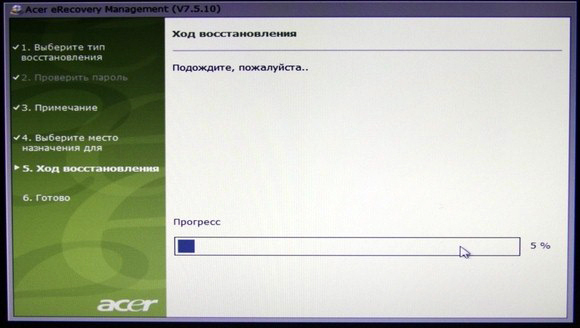
Ez sokszor kisebb a szokásosnál. ablakok újratelepítése egy laptopon, különösen figyelembe véve bizonyos segédprogramok telepítését és konfigurálását a laptop gyártójától, egy előre telepített licencprogrammal együtt.
- A művelet sikeresen befejeződött. Kattintson az „Ok, a számítógép újraindul, és a rendszer kéri, hogy lépjen be az újratelepített operációs rendszerbe.
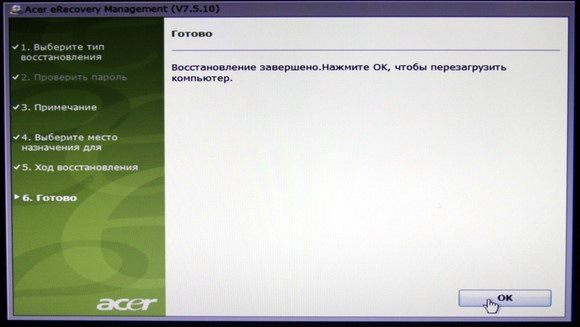
A mobil PC másik modelljében (HP, Asus, Lenovo, Samsung, stb.) A Windows helyreállítási és újratelepítési programja eltérő lehet, de a lényeg ugyanaz mindenhol. Egy teljesen működőképes laptopot fog kapni ugyanabban a szoftverállapotban, mint amikor vásárolt.
Mivel az operációs rendszer Windows 8 a felhasználók életében szilárdan megalapozott, a számítógépes fórumokon kezdtek megjelenni az üzenetek mindenféle hibájáról. Valaki, aki mosollyal, mindent az isteni "vírusok" miatt hibáztat, míg mások nem szüntetik meg a szúró szavakat Microsoft cég . Ez a probléma sajnos nem oldódik meg. Ennek eredményeként dolgozol az Acer jegyzetfüzetén, és gondolod, és hogyan telepítheted újra a Windows 8-at, és mit gondolsz? A módszer nagyon egyszerű és egyszerű!
# 1. Lépés: Futtassa a helyreállítási programot
Tegyük fel azonnal, mit kell újratelepíteni acer laptop A Windows 8 lehet külső programok, lemezek vagy indítható flash meghajtók. Az ilyen számítógép gyártói kifejezetten a segédprogram szoftvercsomagban vannak. Acer eRecovery Management. Ezután használjuk! De először kapcsolja ki a laptopját, és csatlakozzon hozzá. töltő . Igen, különben várjuk a veszteséget, és nem újratelepítjük a Windows 8-at.
A töltés után bekapcsoljuk kedvenc Acerünket, és az üdvözlőablak megjelenése után az Alt és F10 billentyűzet ismételt megnyomásával elindítjuk a szükséges helyreállítási programot.
Ha hirtelen a segédprogram úgy döntött, hogy nem indul el (fejfájás és mindez), lépjen be a BIOS-ba és aktiválja a Lemez-lemezre funkciót. Ehhez:
2. lépés: Az eRecovery programban dolgozunk
Amikor a program betöltődik, az Acer laptopon valószínűleg megjelenik egy Acer ablak, amelyben be kell írnia egy jelszót a bejelentkezéshez. Itt van egy csapda, igen? De nem kétségbeesik, és belépünk egy üres mezőbe standard értékeket 000000, 00000000 vagy AIM1R8. Ennek eredményeként egy ablak jelenik meg előttünk, amelyben ki kell választania a típust:
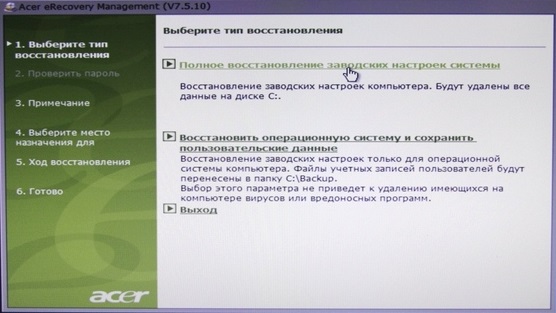
Amint azt már észrevette, az események fejlesztésének két lehetősége van:
- Visszatérés kezdeti beállításokat egy Acer laptopon;
- Az operációs rendszer részleges visszavonása.
Természetesen, ha akarja, akkor végre is végezheti az utolsó akciót, és élvezheti a jó választást. Azonban ilyen ablakok beállításai A 8-as idő nem elég hosszú ideig. Néhány héttel később vissza kell gondolkodnia, hogy az operációs rendszer újratelepítése nem az Acer laptop használatának hátránya. Általában nem húzza a macskát a farokba, és válassza ki az első beállítandó paramétert:
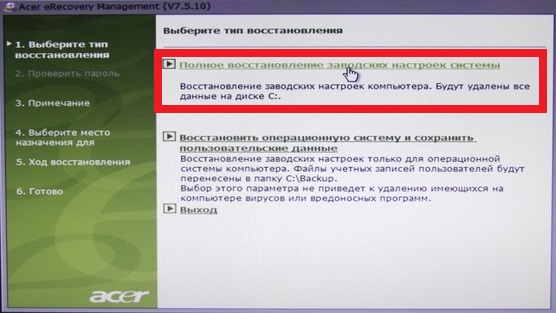
Ezután a segédprogram megadja az összes információt a merevlemezen, azokkal az adatokkal, amelyekkel búcsúzni kell. Adiosnak mondjuk nekik, és kattintson a "Tovább" gombra:
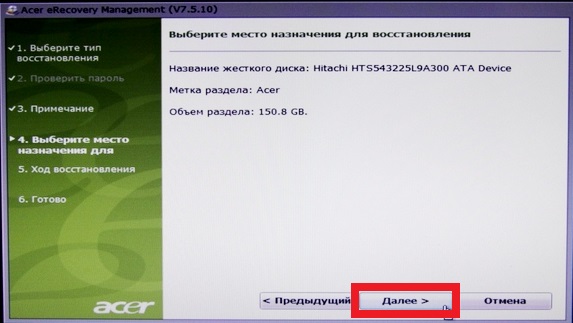
Ennek eredményeként a program elindítja a fájlok visszaállítását. Ne feledje, hogy ez a folyamat egy kicsit több, mint 10 percet vesz igénybe, így hosszú távon lehet egy laptopról:
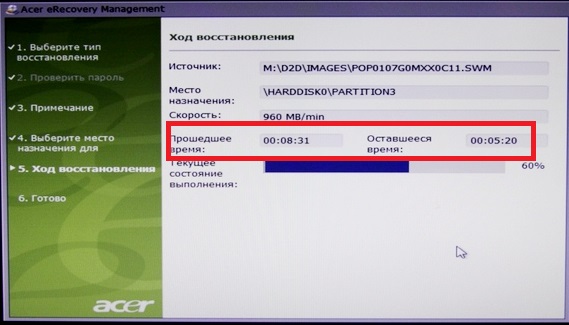
A befejezés után nyomja meg az OK gombot, és az Acer automatikusan újraindul.
3. lépés: Végezze el a végső beállításokat
Miután a laptop újraindul, a program felajánlja az operációs rendszer módosítását. Ezt könnyű megtenni, mivel a cselekvések megkülönböztethetetlenek azoktól, amelyek a kezdeti időszakban kísérnek ablakok telepítése 8. Különösen így járunk el:
- A PC nyelvének testreszabása;
- Adja meg a felhasználónevet és a laptop nevét;
- Olvassuk " Licencszerződés "És egyetértek az ott leírt feltételekkel;
- Válassza ki a Windows 8 frissítési módját;
- A dátum, az idő és az időzóna testreszabása.
A manipulációk eredményeként az asztal megjelenik a képernyőn, és a program folytatja az illesztőprogramok további telepítését és
Jó nap, blog látogatók.
Bármilyen számítógépnek, függetlenül attól, hogy a "töltelék" és a használt szoftver, előbb-utóbb kell-e tiszta telepítés operációs rendszer. Ez annak köszönhető különböző okok miatt - megjelent új verzió , a régi nem volt rendben, vágyakozott a hibák és mások eltávolítására. Természetesen ezekben a kérdésekben a Windows újratelepítése egy Asus vagy más gyártó laptopjára segít. De ma csak elmondom a számítógépes óriás berendezésével kapcsolatos folyamatot.
Ha telepítve van operációs rendszer még mindig lehetővé teszi, hogy dolgozzon, először két fontos lépést kell végrehajtania:
Készítse elő a szükséges illesztőprogramokat (a videokártyán, a hálózaton). A jövőben más elemek is megtalálhatók.
Dokumentumok másolása rendszerlemez .
Ha a készülék nem teszi lehetővé, hogy elvégezze a fenti elemeket, próbáljon meg találni egy másikat, amellyel még megteheti.
Az Eee PC-modell vagy más felhasználók fontos illesztőprogramjai a hivatalos honlapon találhatók.
De a dokumentumok másolása a rendszerlemezről laptop meghibásodása esetén nem lesz olyan egyszerű. Ha az eszköz lehetővé teszi, hogy ezt megtegye - lépjen a következőre: biztonságos helyen . Ha nem, nyissa meg a laptopot, vegye fel. merevlemez és próbálja meg csatlakoztatni más eszközökhöz. Húzzuk a szükséges adatokat.
Indítható hordozható memória létrehozása ()
Azonnal meg kell mondani, hogy újratelepítheti az operációs rendszert különböző módon . Korai élvezet volt a lemezről, mert USB-memória egyszerűen nem volt. Közvetlenül sok megjelenése után alaplapok nem támogatta az ilyen eszközöket. De idővel lehetővé vált a szükséges műveletek végrehajtása flash meghajtóval. És ma ez az opció gyakran az egyetlen, mivel sok modellnél egyszerűen nem lehet a megfelelő meghajtó.
A nem-lemez opciót csak kompakt hordozható memóriával fogjuk figyelembe venni:

BIOS-beállítás ()
Most a BIOS-on és néhány más elemen keresztül kell beállítanunk a letöltést. Ehhez hajtson végre egy sor műveletet:
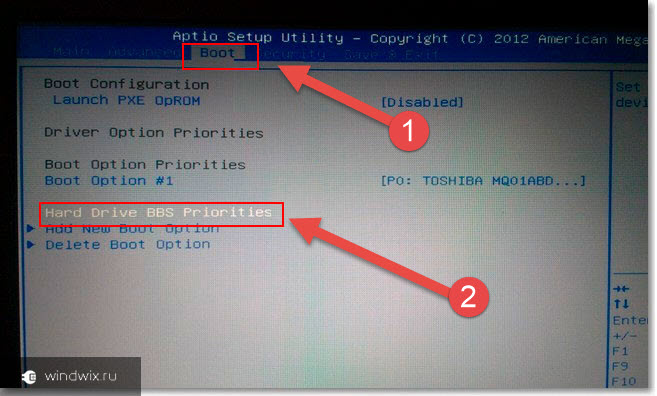
Telepítés ()
Nos, most lépjünk tovább a Windows 8 vagy bármely más operációs rendszer verziójára az eszközön:

Biztonsági terület használata ()
Egyes modelleknél, például x54h -nél is használható a helyreállítási terület. Ez egy bizonyos hely a merevlemezen, ami lehetővé teszi a rendszer visszaállítását cserélhető lemez nélkül.
Fontos! Ha a laptop megvásárlása után az operációs rendszer már megváltozott, akkor valószínűleg nem lesz lehetséges.
Tehát, ha a biztonsági mentési részleg eszközeit szeretné használni, számos műveletet hajtunk végre:
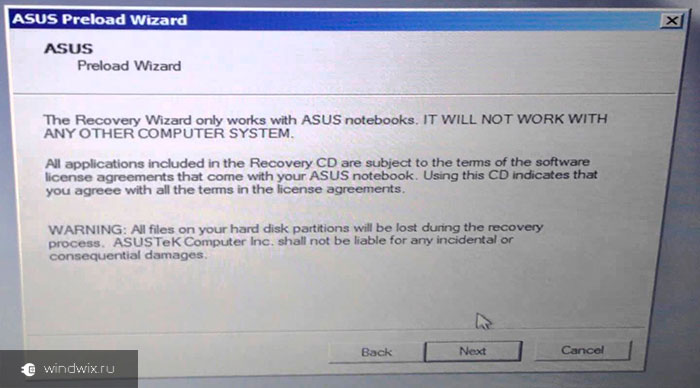
Nos, amint fentebb említettük, ez a megoldás segít sok problémával megbirkózni. Néha még akkor is illik, ha az FN gomb le van kapcsolva. De újra, nem minden modellen.
Remélem, a cikk segít. Iratkozzon fel és ossza meg a blogját barátaival.
Ennek eredményeként dolgozol az Acer jegyzetfüzetén, és gondolod, és hogyan telepítheted újra a Windows 8-at, és mit gondolsz?Itt van egy csapda, igen?



